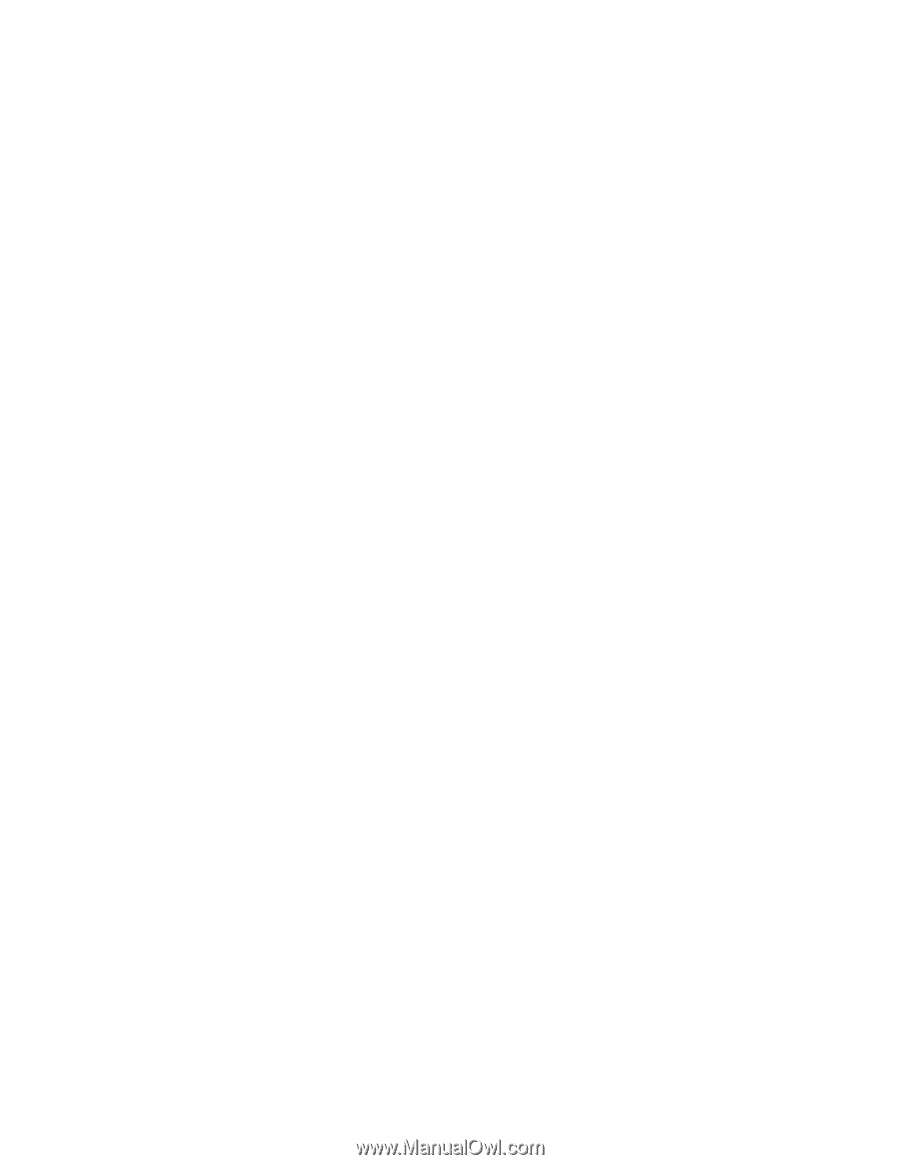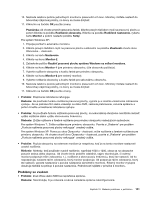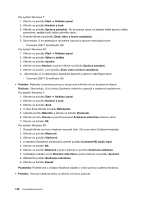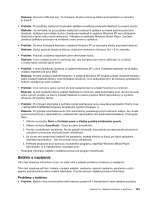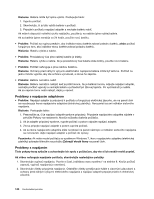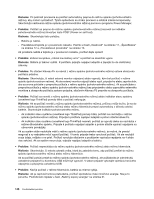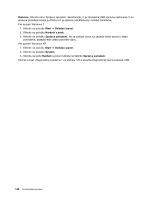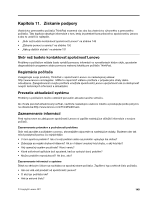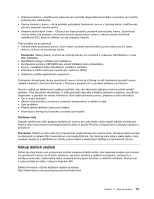Lenovo ThinkPad Edge E125 (Slovakian) User Guide - Page 164
Riešenie, Problém
 |
View all Lenovo ThinkPad Edge E125 manuals
Add to My Manuals
Save this manual to your list of manuals |
Page 164 highlights
Riešenie: Pri prehriatí procesora sa počítač automaticky prepne do režimu spánku (pohotovostného režimu), aby mohol vychladnúť. Týmto spôsobom sa chráni procesor a ostatné interné komponenty. Skontrolujte nastavenia režimu spánku (pohotovostného režimu) pomocou programu Power Manager. • Problém: Počítač sa prepne do režimu spánku (pohotovostného režimu) (rozsvieti sa indikátor pohotovostného režimu) ihneď po teste POST (Power-on self-test). Riešenie: Skontrolujte tieto položky: - Batéria je nabitá. - Prevádzková teplota je v povolenom rozsahu. Pozrite si časti „Vlastnosti" na stránke 11, „Špecifikácie" na stránke 12 a „Prevádzkové prostredie" na stránke 13. Ak je batéria nabitá a teplota je v povolenom rozsahu, počítač dajte opraviť. • Problém: Zobrazí sa správa „critical low-battery error" a počítač sa okamžite vypne. Riešenie: Batéria je takmer vybitá. K počítaču pripojte napájací adaptér a zapojte ho do elektrickej zásuvky. • Problém: Po stlačení klávesu Fn na návrat z režimu spánku (pohotovostného režimu) ostane obrazovka počítača prázdna. Riešenie: Skontrolujte, či nebol externý monitor odpojený alebo vypnutý, kým bol počítač v režime spánku (pohotovostnom režime). Ak ste externý monitor odpojili alebo vypli, pripojte ho alebo zapnite skôr, ako sa znova pokúsite o prepnutie počítača z režimu spánku (pohotovostného režimu). Ak sa pokúšate o prepnutie počítača z režimu spánku (pohotovostného režimu) bez pripojeného alebo zapnutého externého monitora a obrazovka počítača zostane prázdna, stlačením klávesu F6 prepnite na obrazovku počítača. • Problém: Počítač sa nevráti z režimu spánku (pohotovostného režimu) alebo indikátor stavu systému (osvetlené logo ThinkPad) pomaly bliká a počítač nefunguje. Riešenie: Ak sa počítač nevráti z režimu spánku (pohotovostného režimu), príčinou môže byť to, že sa do režimu spánku (pohotovostného režimu) alebo režimu hibernácie prepol automaticky z dôvodu vybitej batérie. Skontrolujte indikátor pohotovostného režimu. - Ak indikátor stavu systému (osvetlené logo ThinkPad) pomaly bliká, počítač sa nachádza v režime spánku (pohotovostnom režime). Pripojte k počítaču napájací adaptér a potom stlačte kláves Fn. - Ak indikátor stavu systému (osvetlené logo ThinkPad) nesvieti, počítač je vypnutý alebo sa nachádza v režime dlhodobého spánku. Pripojte k počítaču napájací adaptér a potom stlačte vypínač napájania na obnovenie prevádzky. Ak sa systém stále nedokáže vrátiť z režimu spánku (pohotovostného režimu), je možné, že prestal reagovať a vy nebudete môcť vypnúť počítač. V tomto prípade treba vynulovať počítač. Ak ste neuložili svoje údaje, môžete o ne prísť. Počítač vynulujte stlačením a podržaním vypínača napájania na 4 alebo viac sekúnd. Ak sa systém nevynuluje, odpojte napájací adaptér a batériu. • Problém: Počítač neprechádza do režimu spánku (pohotovostného režimu) alebo režimu hibernácie. Riešenie: Skontrolujte, či nebola vybratá voľba, ktorá by zabránila tomu, aby počítač prešiel do režimu spánku (pohotovostného režimu) alebo režimu hibernácie. Ak sa počítač pokúsi prejsť do režimu spánku (pohotovostného režimu), ale požiadavka je odmietnutá, zariadenie pripojené ku konektoru USB môže byť vypnuté. V takom prípade vykonajte operáciu horúceho odpojenia a pripojenia zariadenia USB. • Problém: Keď je počítač v režime hibernácie, batéria sa mierne vybíja. Riešenie: Ak je zapnutá funkcia prebudenia, počítač spotrebúva malé množstvo energie. Nie je to porucha. Podrobnosti nájdete v časti „Režimy úspory energie" na stránke 31. 146 Používateľská príručka